Det er ikke nødvendig å forlate Word for å gjøre enkle beregninger i tabeller. Du kan summere, multiplisere og finne gjennomsnittet av verdier direkte i dokumentet, uten å ty til kalkulator eller å måtte kopiere data til Excel.
Tenk deg at du har en tabell med solgte enheter og kostnaden per enhet, og du vil finne den totale kostnaden. Da trenger du å multiplisere disse to kolonnene.
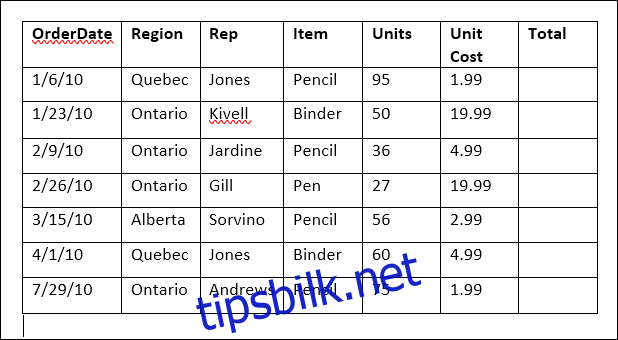
Start med å plassere markøren i den øverste tomme cellen i kolonnen som du ønsker å beregne, i dette tilfellet «Total»-kolonnen.
Gå deretter til fanen «Layout» som finnes til høyre for båndet (denne fanen vises bare når du har markert en tabell), og trykk på «Formel»-knappen.
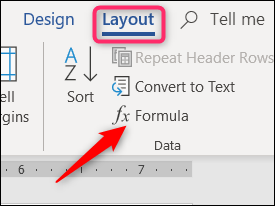
I dette eksemplet skal vi multiplisere antall enheter med enhetskostnaden. For å gjøre dette, skriver du inn følgende i «Formel»-feltet:
=PRODUCT(LEFT)
Dette vil multiplisere verdiene i de to cellene til venstre for den gjeldende cellen.
Velg ønsket tallformat fra rullegardinmenyen for å definere hvordan resultatet av formelen skal vises.
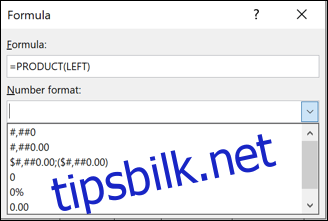
Klikk «OK» for å lagre innstillingene og sette inn formelen i den valgte cellen.
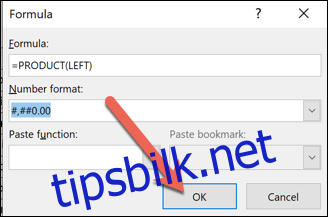
Resultatet av formelen vil nå vises i cellen.
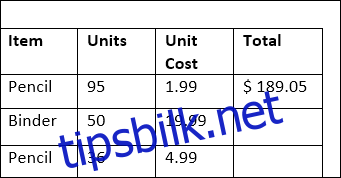
Dessverre kan du ikke velge flere celler samtidig for å lage en formel for alle på en gang. Du må gjenta de samme trinnene for hver celle i «Total»-kolonnen.
Når du har fullført dette vil du ha en ferdig kalkulert tabell.
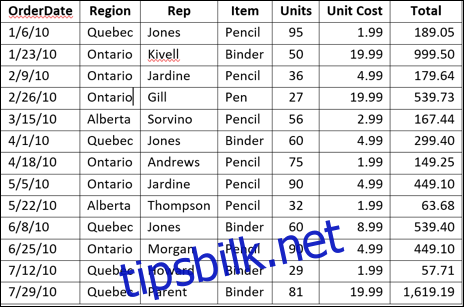
Denne fremgangsmåten fungerer på samme måte for kolonner som for rader. La oss si at vi ønsker å summere alle verdiene i «Total»-kolonnen for å få en total salgssum.
Plasser markøren i en tom celle under «Total»-kolonnen (sett inn en ekstra rad om nødvendig). Gå igjen til «Layout»-fanen og trykk på «Formel»-knappen.
Denne gangen bruker vi følgende formel:
=SUM(ABOVE)
Parameteren «ABOVE» angir at Word skal summere alle verdiene over den gjeldende cellen.
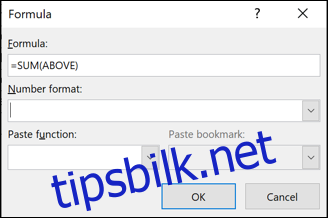
Velg ønsket tallformat og klikk «OK».
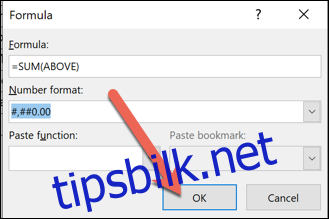
Summen av alle verdiene i «Total»-kolonnen vil nå vises i den valgte cellen.
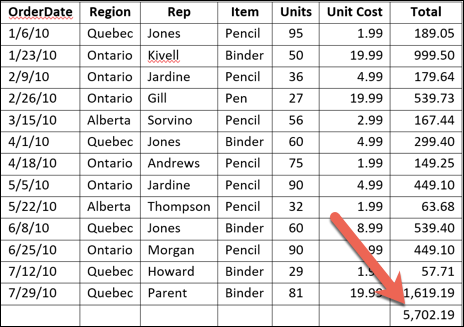
Viktig: Hvis du legger til nye rader eller kolonner med verdier i en Word-tabell, vil ikke formlene automatisk oppdateres. For å oppdatere en formel, høyreklikker du på formelen og velger «Oppdater felt» fra menyen.
Når det gjelder datahåndtering i tabeller, tilbyr Word ikke samme kraft som Excel. Det fungerer fint for mindre tabeller der du ikke forventer store endringer i verdiene, og hvor du ikke trenger å analysere dataene på ulike måter. Hvis du trenger mer avansert funksjonalitet, er det bedre å sette inn et faktisk Excel-regneark i Word-dokumentet.